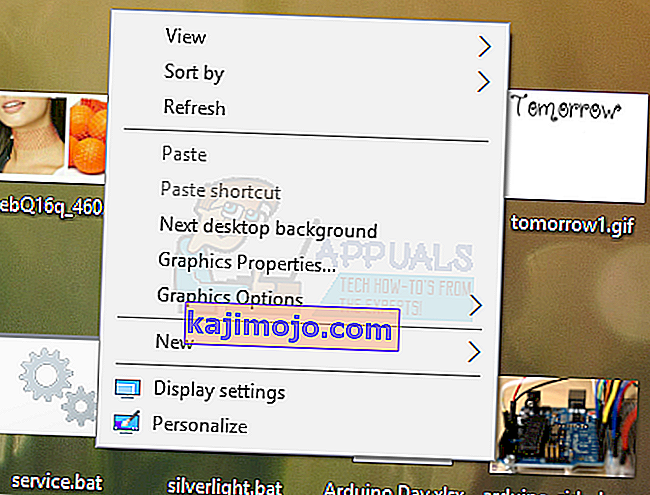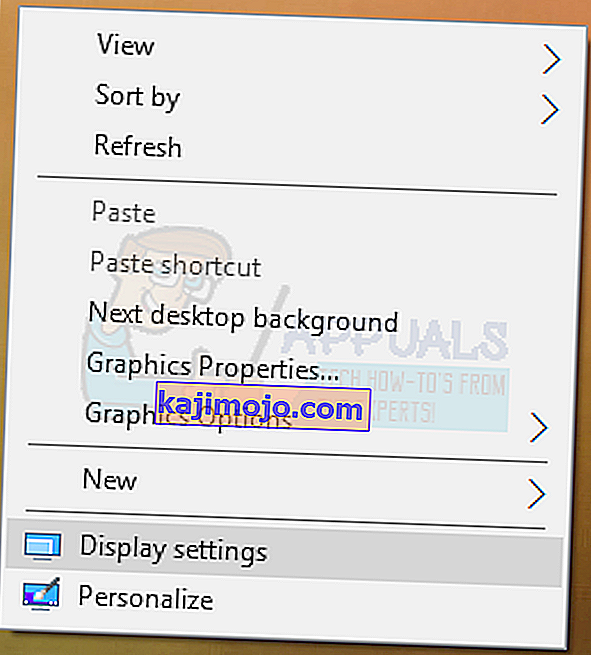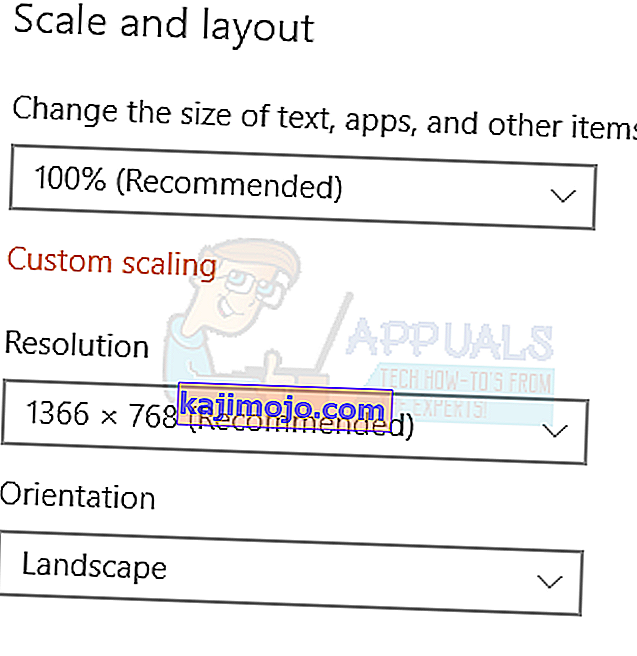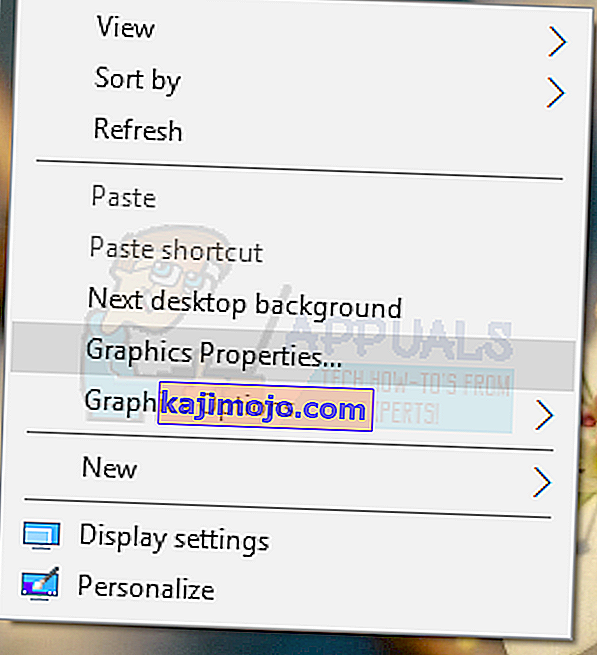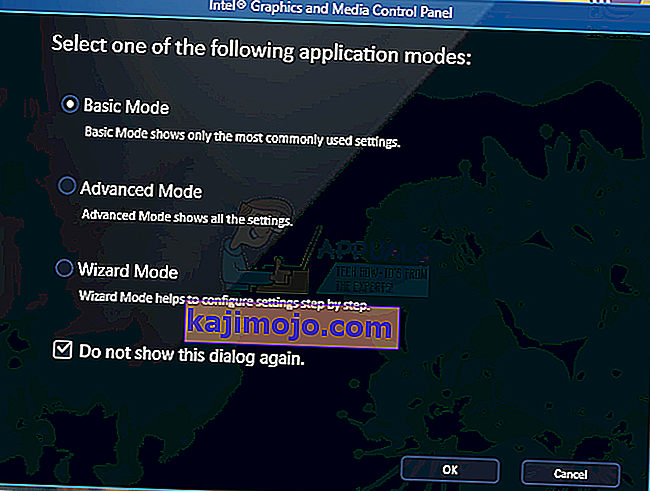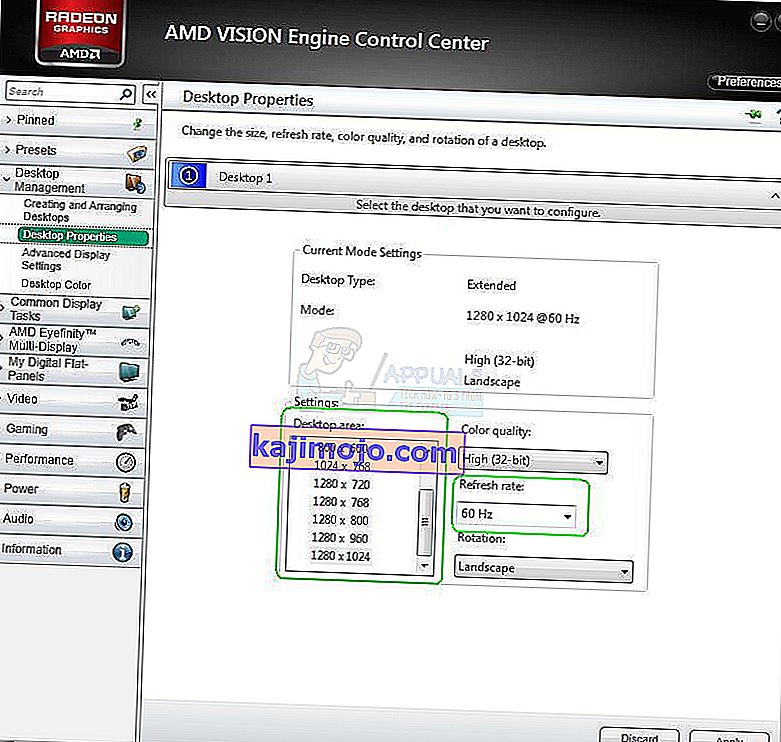Saat menggunakan Desktop Windows Anda, menjelajahi Internet, atau membaca beberapa teks, layar Anda mungkin macet saat zoom. Ini berarti elemen termasuk teks, gambar, dan ikon menjadi besar di PC Anda.
Ini adalah masalah yang disebabkan oleh perubahan dalam resolusi PC Anda atau Anda secara tidak sengaja memperbesar aplikasi di desktop Anda. Anda cukup memperbaikinya dengan mengatur resolusi yang tepat untuk mengatur ulang zoom pada PC Anda. Jika masalahnya ada pada ikon desktop, Anda dapat dengan mudah mengaturnya kembali ke normal.
Memperbaiki Ikon Desktop Besar
- Klik kanan pada Desktop Anda dan pilih View.
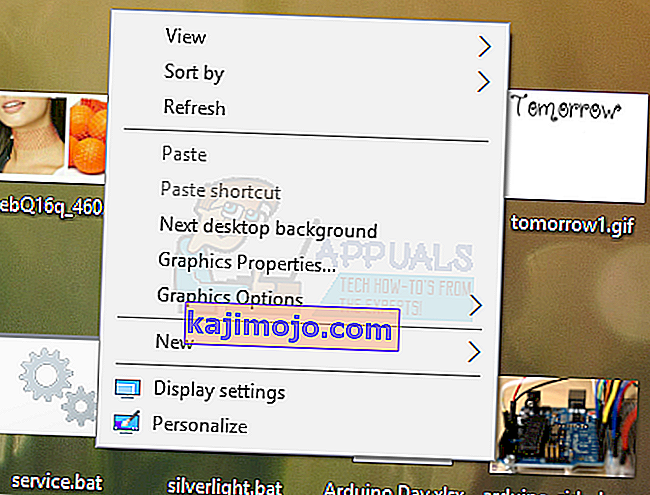
- Pilih Ikon kecil atau ikon Sedang dan ikon Desktop Anda akan kembali normal.

Memperbaiki Layar Besar
Jika semua yang ada di PC Anda besar dan bukan hanya ikon Desktop Anda, ikuti langkah-langkah ini.
Windows 10
- Klik kanan pada Desktop Anda dan pilih Pengaturan tampilan .
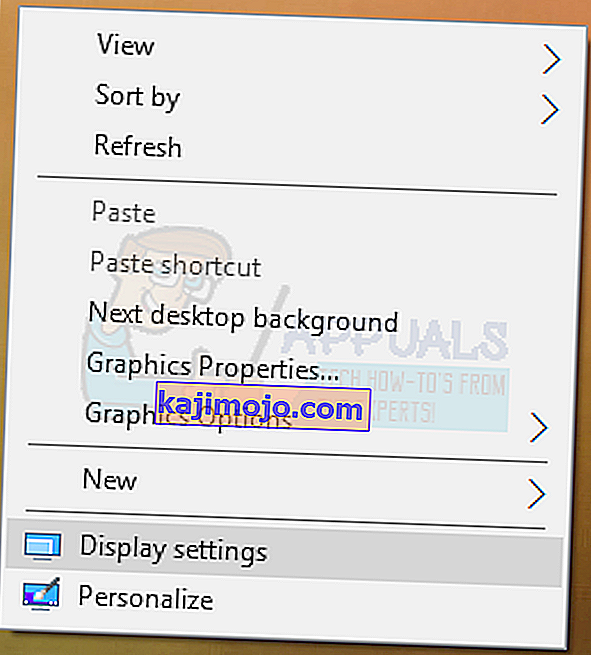
- Dalam pengaturan Tampilan, ubah resolusi PC Anda dan atur ke nilai yang lebih tinggi. Biasanya, nilai yang direkomendasikan akan ditunjukkan, yang dapat Anda pilih.
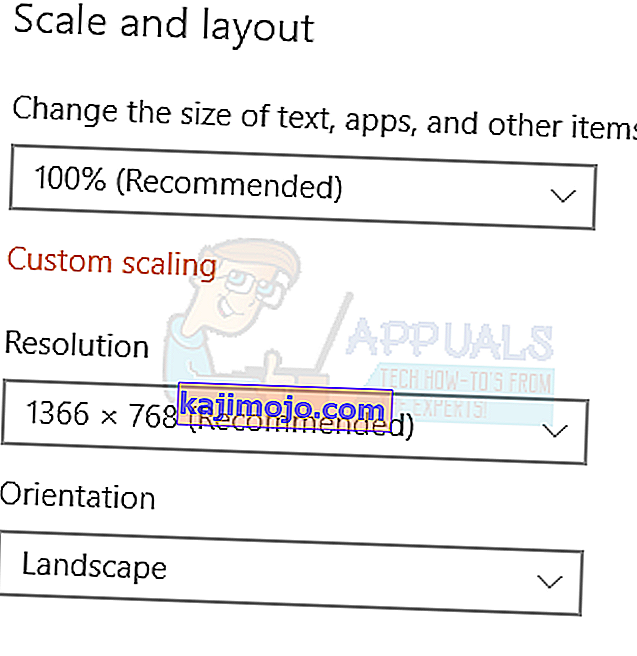
- Di bawah bagian Scale and Layout, atur penskalaan ke 100%.
Windows 8 dan Lebih Rendah
- Klik kanan pada Desktop dan pilih Resolusi Layar . Atau tekan Tombol Windows + R , ketik meja. cpl dan tekan Enter. Anda akan dibawa ke pengaturan resolusi.
- Klik pada bidang di sebelah Resolusi untuk menampilkan daftar drop-down. Pada Windows 7, ini adalah penggeser vertikal yang memungkinkan Anda menyeret tombol ke atas atau ke bawah atau menambah atau mengurangi resolusi.
- Pilih resolusi yang lebih tinggi untuk layar komputer Anda. Resolusi yang disarankan adalah yang terbaik untuk layar Anda.
- Klik OK dan simpan perubahan saat Anda diminta.
Memperbaiki Layar Besar Menggunakan Panel Kontrol Kartu Grafis
Tergantung pada kartu grafis yang Anda gunakan, Anda dapat menggunakan utilitas panel kontrol terkait. Di sini, kami akan fokus pada kartu grafis Intel, AMD dan Nvidia.
Kartu Grafis Intel
- Klik kanan pada Desktop Anda dan pilih Properti Grafik . Ini akan membuka Panel Kontrol Grafis dan Media Intel.
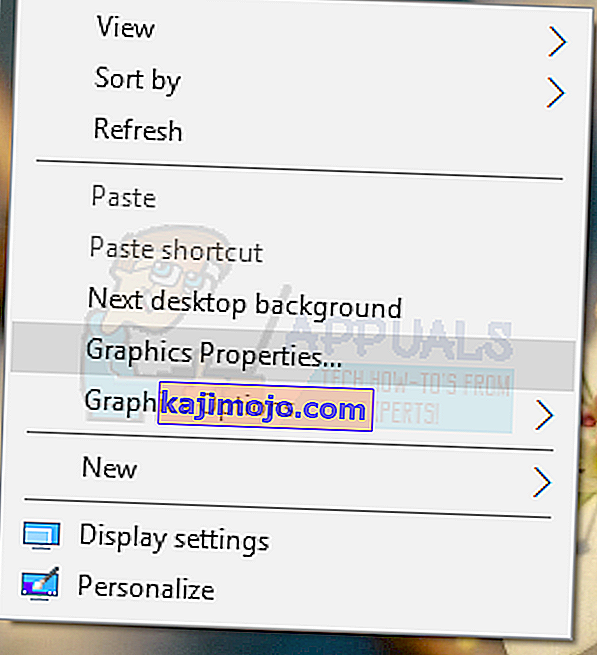
- Ketika diminta untuk memilih mode aplikasi Anda, pilih Dasar lalu klik OK .
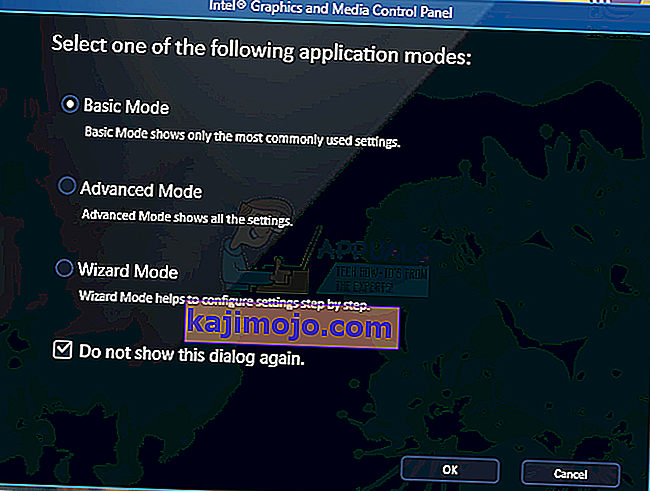
- Di bawah Pengaturan Umum Tampilan, klik Resolusi dan pilih yang tertinggi dari daftar. Juga di bawah Scaling , pastikan itu diatur ke Maintain Display Scaling .

- Klik OK .
Kartu AMD
- Klik kanan pada Desktop Anda dan pilih AMD Catalyst Control Center.
- Di AMD Catalyst Control Center, periksa Tampilan Lanjutan dan navigasikan ke Manajemen Desktop> Properti Desktop . Di bawah Properti Desktop, ubah resolusi di Area Desktop ke nilai tertinggi, dan lakukan hal yang sama ke Tingkat Penyegaran. Klik Terapkan untuk menyimpan perubahan.
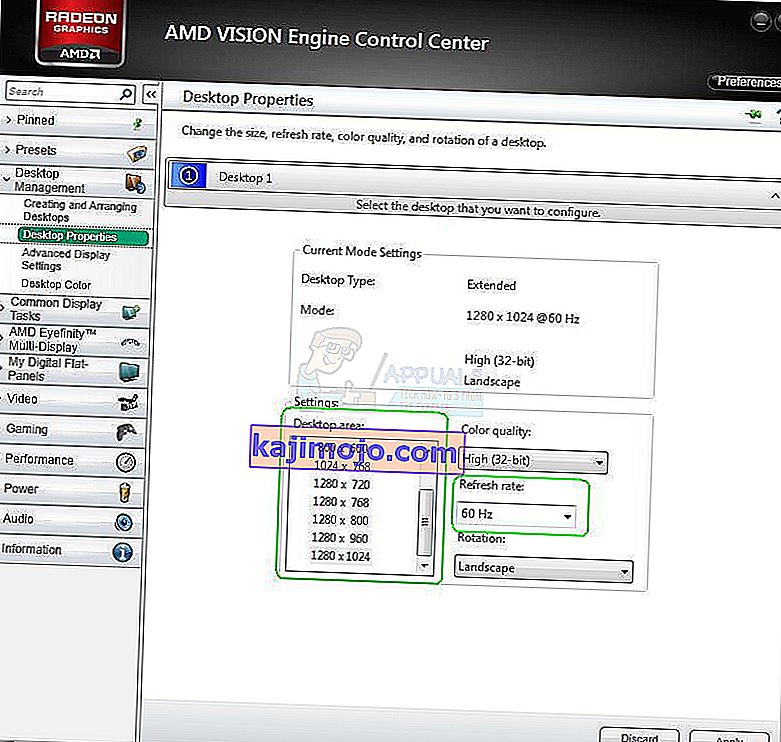
Nvidia Displays
- Klik kanan pada ikon Nvidia di baki notifikasi Anda dan klik Buka Panel Kontrol Nvidia . Ini membawa Anda ke Panel Kontrol Nvidia.
- Di bawah kategori Tampilan , klik Ubah Resolusi . Pastikan perangkat tampilan default Anda dipilih, lalu pilih resolusi tampilan yang disarankan. Setelah selesai, klik OK untuk menyimpan perubahan.

Mengatur Ulang Zoom di Browser
Jika browser Anda dan aplikasi lain seperti pembaca memiliki tampilan yang diperbesar, Anda dapat mengatur ulang dengan mudah menggunakan langkah-langkah ini.
- Di jendela, terus tekan Ctrl + - untuk memperkecil zoom hingga Anda melihat ukuran yang diinginkan.
Anda juga dapat menekan Ctrl + 0 (nol) untuk langsung mengatur zoom ke normal.